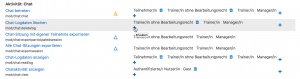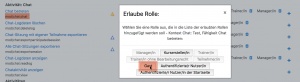Chat FAQ: Unterschied zwischen den Versionen
Keine Bearbeitungszusammenfassung |
Keine Bearbeitungszusammenfassung |
||
| Zeile 25: | Zeile 25: | ||
==Warum höre ich kein Beep, wenn ein anderer Kursteilnehmer mich anbeept?== | ==Warum höre ich kein Beep, wenn ein anderer Kursteilnehmer mich anbeept?== | ||
Ist | Überprüfen Sie: Ist Ihr Audio Lautsprecher stummgeschaltet? | ||
Nutzen Sie Linux? Wenn ja, dann benötigen Sie ein Browser Plugin, mit dem Sie den Sound abspielen können. Für Firefox und Chrome wird der Gecko-Mediaplayer benötigt. | Nutzen Sie Linux? Wenn ja, dann benötigen Sie ein Browser Plugin, mit dem Sie den Sound abspielen können. Für Firefox und Chrome wird der Gecko-Mediaplayer benötigt. | ||
| Zeile 31: | Zeile 31: | ||
Moodle hat momentan aufgrund erhöhter Serveranforderungen keine Audio-Chat-Lösung eingebunden. | Moodle hat momentan aufgrund erhöhter Serveranforderungen keine Audio-Chat-Lösung eingebunden. | ||
Nichtsdestotrotz gibt es eine Auswahl Plugins von Drittanbietern, die in Moodle installiert werden können: | Nichtsdestotrotz gibt es eine Auswahl Plugins von Drittanbietern, die in Moodle installiert werden können: | ||
#Big Blue Button: FREE audio and video conferencing http://moodle.org/plugins/view.php?plugin=mod_bigbluebuttonbn | #Big Blue Button: FREE audio and video conferencing http://moodle.org/plugins/view.php?plugin=mod_bigbluebuttonbn | ||
#OpenMeetings: FREE full audio/video conferencing http://openmeetings.apache.org/ | #OpenMeetings: FREE full audio/video conferencing http://openmeetings.apache.org/ | ||
Version vom 4. April 2019, 09:10 Uhr
![]() Diese Seite muss überarbeitet werden.
Diese Seite muss überarbeitet werden.
Es kümmert sich jemand darum, aber du darfst auch gern selbst mithelfen! Wenn du mit deiner Arbeit fertig bist, dann entferne die Vorlage {{ÜberarbeitenVergeben}} aus dem Artikel.
Danke für deine Mitarbeit!
In diesem Artikel finden Sie Antworten auf häufig gestellte Fragen zur Aktivität Chat
Was muss ich einstellen, damit Gäste am Chat teilnehmen können?
Ändern Sie die Gastrolle im Kontext des Chats:
- Klicken Sie den Chat auf der Kursseite an.
- Klicken Sie im Block Einstellungen > Chat-Administration > Rechte.
- Klicken Sie bei der Fähigkeit mod/chat:chat auf das Plus-Symbol
 .
. - Wählen Sie im Auswahlmenü Rolle aussuchen die Rolle Gast aus und klicken auf den Button Erlauben.
Achtung: Gäste können trotz der obigen Änderung niemals aktiv am Chat teilnehmen, d.h. sie können keine eigenen Beiträge schreiben.
Hinweis: Standardmäßig kann nur die Moodle-Administration Zugriffsrechte ändern. Wie Sie dies auch Trainer/innen ermöglichen, lesen Sie im Artikel Rechte zur Rollenänderung.
Wie lange sollten Chat-Protokolle gespeichert werden?
Wenn Sie einen Chat einrichten, der zur Diskussionen zwischen ihren Teilnehmer/innen und (externen) Fachleuten dient, dann möchten Sie vielleicht, dass das Protokoll niemals gelöscht wird. Aber wenn Sie einen offenen, informellen Chat betreiben, dann reicht womögliche eine Speicherungsdauer von 30 Tagen.
Wenn Sie wichtige Gespräche in Chat-Räumen führen, könnte es durchaus gewünscht sein, dass Sie die Protokolle für lange Zeit zu Dokumentationszwecken archivieren. Viele Trainer/innen finden die Protokolle auch hilfreich für Akkreditierungs- oder Evaluierungsprozesse. Im Gegenzug sollte aber auch überlegt werden, wie lange Teilnehmer/innen Zugriff auf ein Chat-Protokoll benötigen? Es ist z.B. nicht sinnvoll, die Protokolle vor dem Ende und der Beurteilung einer Gruppenarbeit, in der ein Chat-Raum benutzt werden soll, zu löschen.
Siehe Chat-Einstellung Sitzungen speichern
Warum höre ich kein Beep, wenn ein anderer Kursteilnehmer mich anbeept?
Überprüfen Sie: Ist Ihr Audio Lautsprecher stummgeschaltet? Nutzen Sie Linux? Wenn ja, dann benötigen Sie ein Browser Plugin, mit dem Sie den Sound abspielen können. Für Firefox und Chrome wird der Gecko-Mediaplayer benötigt.
Wie kann ich den Audio-Chat nutzen?
Moodle hat momentan aufgrund erhöhter Serveranforderungen keine Audio-Chat-Lösung eingebunden. Nichtsdestotrotz gibt es eine Auswahl Plugins von Drittanbietern, die in Moodle installiert werden können:
- Big Blue Button: FREE audio and video conferencing http://moodle.org/plugins/view.php?plugin=mod_bigbluebuttonbn
- OpenMeetings: FREE full audio/video conferencing http://openmeetings.apache.org/
- Zoom Video: FREE audio/video conferencing https://zoom.us
Siehe auch
- Chat-Forum im Kurs Using Moodle auf moodle.org